Outlook e-posta klasörlerini Windows 10 masaüstünüze nasıl kopyalayabilirsiniz?
Exchange ve IMAP sunucuları e-postanızı otomatik olarak arşivler. Bu, postalara her zaman, her yerden kolay erişim sağlar. Bu nedenle, öncelikle bir PC veya dizüstü bilgisayarda Outlook(Outlook) e-posta istemcisi kullanan siz veya personeliniz , Outlook mesaj klasörlerini yerel olarak yedeklemeyi(back up the Outlook message folders) planlıyorsanız , bu gönderide verilen talimatları uygulamanız yeterlidir.
Outlook e-posta klasörleri masaüstüne nasıl kopyalanır
Önemli verilerin dosyalarının düzenli olarak yedeklenmesi iyi bir uygulamadır. Bu nedenle, bir talihsizlik olayı varsa, bunlara kolayca erişebilir ve geri yükleyebilirsiniz. E-posta klasörlerini Outlook'tan(Outlook) masaüstüne nasıl kopyalayacağınız veya yedekleyeceğiniz aşağıda açıklanmıştır :
- Microsoft Outlook uygulamasını başlatın.
- Dosya(File) menüsüne tıklayın .
- Aç ve Dışa Aktar'ı(Open & Export) seçin .
- Outlook Veri Dosyasını (.pst)(Outlook Data File (.pst).) seçin .
- Yedekleme klasörünü seçin
Kişisel Klasörlerinizi ve .pst dosyalarınızı sunucuda tutmanın yanı sıra bunları sabit sürücünüzde de saklayabilirsiniz. Ancak, bunları sabit sürücünüzde saklarsanız, bunları düzenli olarak yedeklemeniz gerekir. İşlem basittir ve birkaç kolay adımda tamamlanabilir.
Outlook uygulamasını başlatın.
Uygulamanın Şerit(Ribbon) menüsünden ' Dosya(File) ' sekmesini seçin.
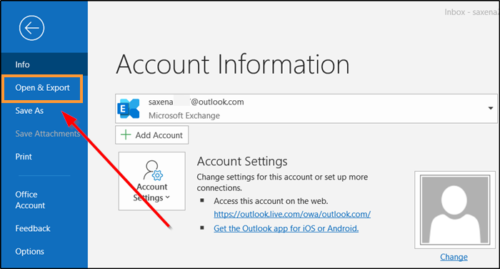
' Aç ve Dışa Aktar'ı(Open & Export) seçin .

Ardından, sağ bölmedeki ' Aç ' başlığı altında, ' (Open)Import/Export ' seçeneğine ilerleyin ve açmak için tıklayın.

Ardından, ' gerçekleştirilecek bir eylem(choose an action to perform) seçin ' bölümünün altında, ' Dosyaya aktar(Export to file) ' seçeneğini seçin.

Ardından, ' Outlook Veri Dosyası (.pst)(Outlook Data File (.pst)) ' öğesini seçin ve bittiğinde ' İleri(Next) ' düğmesine basın.
Şimdi, yedeklemek istediğiniz posta klasörünü seçin ve tekrar ' İleri(Next) ' düğmesine basın.

(Browse)Yedekleme dosyanızın konumuna ve adına göz atın ve ardından ' Bitir'i(Finish) seçin .
Başkalarının dosyalarınıza erişmesini engellemek istiyorsanız, bir parola girip onaylayın ve ardından Tamam'ı seçin.
Bir .pst dosyasında sakladığınız mesajların diğer mesajlardan hiçbir farkı yoktur. Bu nedenle, diğer mesajlarda olduğu gibi onları arayabilir, yanıtlayabilir veya iletebilirsiniz.
Related posts
Backup Inbox UpSafe Office 365 Outlook Backup Freeware kullanma
Backup, Restore, Move Steam Steam Library Manager ile oyunlar
Microsoft Authenticator app Android & iPhone'da Cloud Backup'i açın
Windows 10 bir External or Internal Hard Drive'e nasıl aktarılır
Backup, Restore, Migrate Oculus Rift game VRBackup PER ile Dosyalar
Bacar Windows için command line Backup and Sync tool olduğunu
Windows 11/10'deki Files and Folders'nin önceki sürümlerini nasıl geri yüklenir?
System Restore için Error 0x80070013, Backup or Windows Update Fix
Backup and Restore Signal Chat Nasıl Yapılır
Windows 10'te Backup and Restore Quick Access Folders Nasıl Yapılır
Iperius Backup: Windows 10 yedeklerini otomatikleştirmek için ücretsiz
Sistem belirtilen dosyayı bulamıyor (0x80070002)
Windows 10'te Backup and Restore Photos Uygulama Ayarları Nasıl Yapılır
Windows 11/10'da bir Hard Drive'ü nasıl klonlanır?
Google Backup and Sync Tool, dosyaları Drive & Photos'e yedeklemenizi sağlar
Windows Backup, başarısız Error kodu 0x8078011E
FBackup, Windows PC için eklenti desteğine sahip ücretsiz Backup Software'dur
ShadowExplorer Nasıl Kullanılır access & restore Shadow Copies
Backup Recently Modified File Versions Windows PC için EvaCopy ile
Windows 10'da Nasıl Backup or Restore default Power planları
